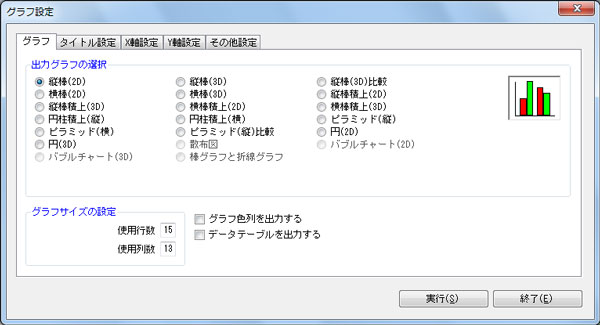価格帯グラフを表示します。
価格帯グラフでは、売場の価格レンジをグラフで確認できます。
これにより、価格帯別の品揃え、ボリュームゾーンに対する売上を確認することが可能です。
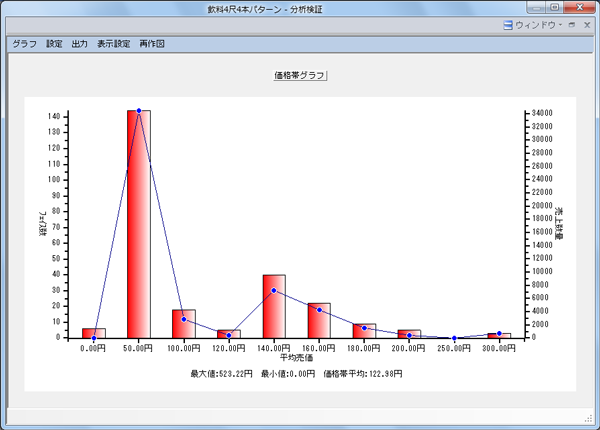
| 仕様 |
| 項目 | 動作 | 桁数 | 必須 | 既定値 | 最大値 | 最小値 | 書式 | 備考 |
| [グラフ] | メニュー | [価格帯グラフ]に チェックを表示 |
[構成比率表] [トレンド分析] [価格帯グラフ] [バブルチャート] [散布図] [マトリックス分析] |
|||||
| [設定] | メニュー | [グラフ設定] | ||||||
| [出力] | メニュー | [クリップボード] [ファイル] [Excelグラフ] |
||||||
| [表示設定] | メニュー | 全てOFF | [売上情報(比較)同時表示] [棚割モデル名称を表示する] [分析期間を表示する] [実数値ラベルを表示する] [X軸ラベルを縦表示する] [Y軸ラベルを縦表示する] [エフェクト表示する] |
|||||
| [再作図] | メニュー | |||||||
| 描画エリア | 画像 |
| 機能 |
| 項目 | 内容 |
| [グラフ] | |
| [構成比率表] [トレンド分析] [価格帯グラフ] [バブルチャート] [散布図] [マトリックス分析] |
それぞれのグラフに切り替えます。 但し[価格帯グラフ]は、既に表示しているので何も動作しません。 |
| [設定] | |
| [グラフ設定] | [グラフ設定]画面を表示します。 |
| [出力] | |
| [クリップボード] | クリップボードにコピーします。 |
| [ファイル] | [名前を付けて保存]画面を表示します。 BMP,JPEG,EMF形式でグラフを出力可能です。 |
| [Excelグラフ] | [グラフ設定]画面を表示します。 |
| [表示設定] | |
| [売上情報(比較)同時表示] | 売上情報(分析)を左側、売上情報(比較)を右側に表示します。 |
| [棚割モデル名称を表示する] | ON時は、グラフのフッター部分に「棚割モデル名称」を表示します。 |
| [分析期間を表示する] | ON時は、グラフのフッター部分に「分析期間」を表示します。 [棚割モデル名称を表示する]がONの場合は、「棚割モデル名称」の後に"/"を付加し、その後に「分析期間」を表示します。 |
| [実数値ラベルを表示する] | ON時は、各棒グラフの実数値ラベルを表示します。 |
| [X軸ラベルを縦表示する] | ON時は、X軸ラベルを縦に表示します。 価格桁が長く、ラベル同士が重なる場合に有効です。 半角英数は右倒しになります。 |
| [Y軸ラベルを縦表示する] | ON時は、Y軸ラベルを縦書きにします。 半角は右倒しになります。 |
| [エフェクト表示する] | ON時は、視覚エフェクト表示を行ないます。 |
| [再作図] | |
| [再作図] | グラフを再表示します。 フェイシングの編集内容はリアルタイムに反映しないため、最新の情報にするには、必ず「再作図」を実行する必要があります。 |
| 描画エリア | グラフをクリックすると、指定した価格帯に含まれる商品を一覧表示します。 マウスカーソルを合わせると、ステータスバーに価格,棒グラフ,折れ線グラフの実数値を表示します。 |
描画エリアでの右クリック
| 項目 | 内容 |
| [グラフ設定] | [グラフ設定]画面を表示します。 |
| 特記事項 |
- 「売上のみの商品も分析対象にする」(分析設定・詳細設定・売上情報のみ商品)
有効の場合は、選択属性の選択分類から対象商品を含めます。
- 「ダミー商品も売上情報を参照する」(分析設定・共通設定)
有効の場合は、指定売上情報の売上を分析に含めます。(但し登録されている必要有り)
- 「フェイス数に積上を考慮する」(分析設定・共通設定)
構成比率表のフェイス構成に影響します。
選択商品一覧に表示するフェイス数/フェイス構成にも反映します。
- 「粗利マイナスを分析に含める」(分析設定・共通設定)
有効の場合に、粗利益構成比を求める方法は以下の条件になります。
1.各分類単位で粗利益(マイナスを含む)を足し込む
2.足し込んだ粗利益が「0」以上の場合はそのまま利用し、マイナスの場合は「0」として構成比を算出します。
従って、マイナス粗利のある商品がある場合でも、分類単位に集計した結果が「0」以上の場合は構成比に含まれます。
無効の場合は、マイナス粗利は常に「0」として算出します。
例.以下のA商品,B商品が同じ分類である場合
A商品の粗利益が「-300」、B商品の粗利益が「500」の場合、粗利益算出は以下になります。
有効時 -300 + 500 = 200
無効時 200 0 + 500 = 500
また、選択商品一覧に表示する商品単品の粗利益は、マイナス表示します。
- リアルタイムには処理しません。
フェイシング上で陳列を変更した場合は、必ず「再作図」を実行する必要があります。
- 原価権限の無い場合で粗利益を選択時は値0として出力します。
- 売上指定無しの場合は、売上関係は値0として出力します。